morfeus
Yeni Üye
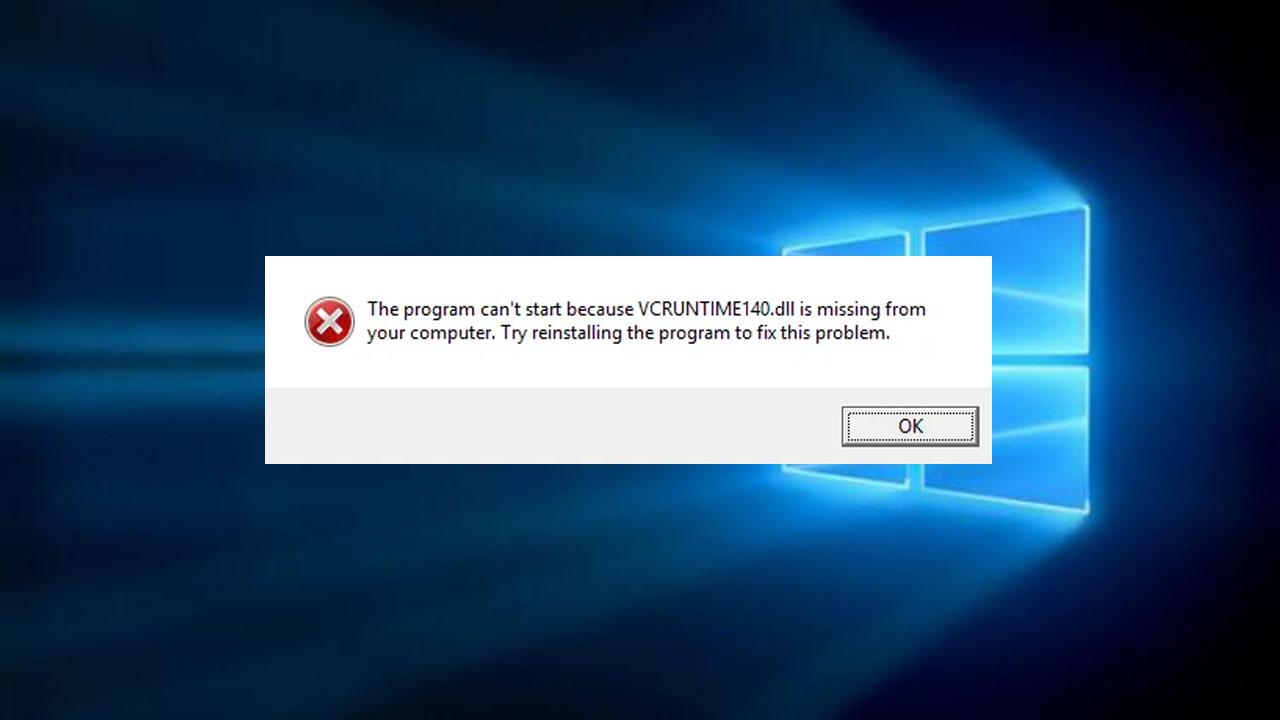
Vcruntime140.dll Windows sistem klasöründe bulunan bir kod kaynak kitaplığıdır. Programların Windows İşletim Sistemiyle uyumlu çalışmasını sağlar. Bilgisayarımızın işletim sisteminin kurulduğu diskte Windows/System32 klasöründe bu ve bunun gibi çok sayıda ‘dll’ (Dynamic Link Library) uzantısıyla biten dosya mevcuttur. Bu DLL adı verilen dosyalar zamanla bozulabilir veya kullanıcılar tarafından bilinçsizce silinebilir. O zaman karşımıza ‘vcruntime140.dll’ hatası çıkar. Bu sorunun önüne geçmek için; “vcruntime140.dll Hatası Nedir? Nasıl çözülür?” sorusunun cevabına adım adım bakalım.
vcruntime140.dll hatası nedir?
Windows işletim sistemi içinde düzgün çalışabilmek için bu dosyanın veri ve kod kitaplığına ihtiyaç duyan uygulama, program veya oyunlar eğer dosyada bozukluk meydana geldiyse veya dosya tamamen silindiyse çalışamaz duruma gelecektir.
‘Vcruntime140.dll dosya yolu bulunamıyor’ vs. gibi bir hata mesajı aldıysanız ilk yapacağınız iş Google’da bu hata çözümünü aramak olabilir. Ancak bu aşamada dikkatli olunması gerekiyor çünkü ilk gördüğünüz linkte tıklayıp dosya indirmek başınıza daha büyük belalar açabilir.
vcruntime140.dll hatası nasıl çözülür?
Yöntem -1
“vcruntime140.dll hatası nedir?” Sorusunun ilk cevabı olarak yapmanız gereken hata aldığınız programı kaldırıp yeniden yüklemek olmalıdır. Çünkü bu sorunun ana kaynağı olan Visual C++ kitaplığı, program ile beraber yükleniyor ise hatalı yüklenmiş olabilir. Eğer bu şekilde sorun çözülmediyse diğer yöntemleri deneyebilirsiniz.
Yöntem -2
Komut istemi aracılığıyla disk doğrulama işlemi yaparak bu sorunu çözebilirsiniz.
Adım 1: Windows tuşu + R’ye basın ya da rama kutusuna CMD yazın veya Başlat menüsüne sağ tıklayın, ardından Komut İstemi’ni yönetici olarak çalıştırın.
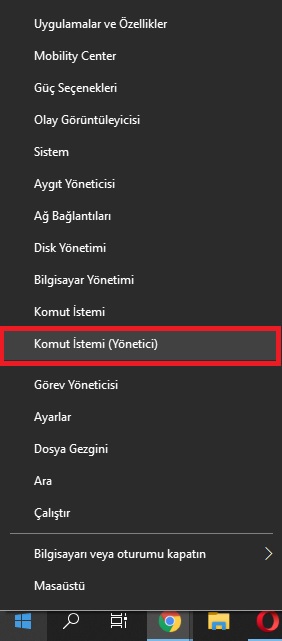
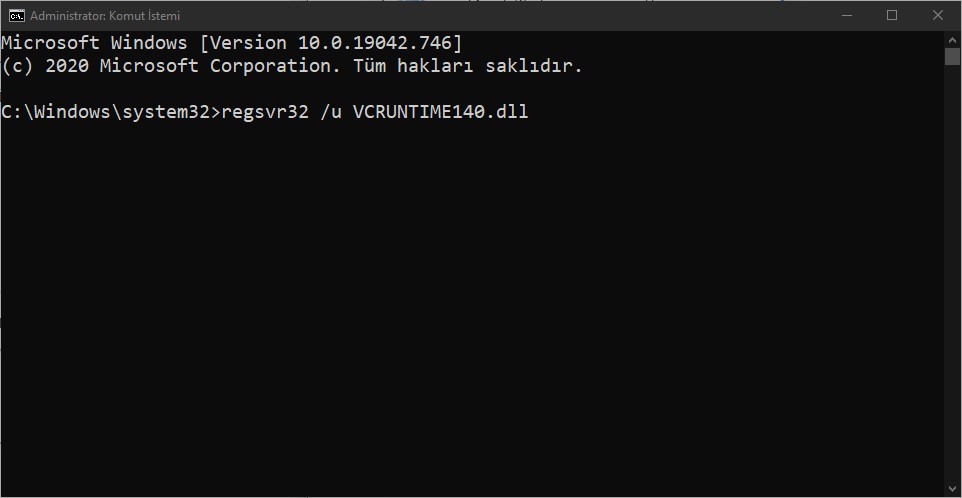
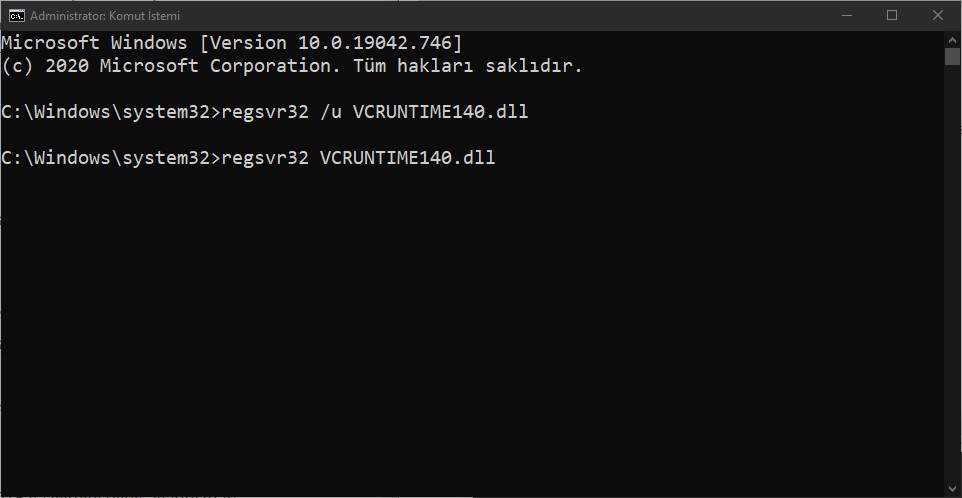
Yöntem -3
Eğer ikinci yöntem ile sorununuz çözülmediyse, disk doğrulama yöntemini denememiz gerekiyor.
Adım 1: Windows tuşu + R’ye basın ya da rama kutusuna CMD yazın veya Başlat menüsüne sağ tıklayın, ardından Komut İstemi’ni yönetici olarak çalıştırın.
Adım 2: Komut İstemi penceresinde sfc /scannow komutunu yazarak Enter’a basın. Bu işlemin tamamlanma süresi disk hızınıza göre değişiklik gösterebilir.
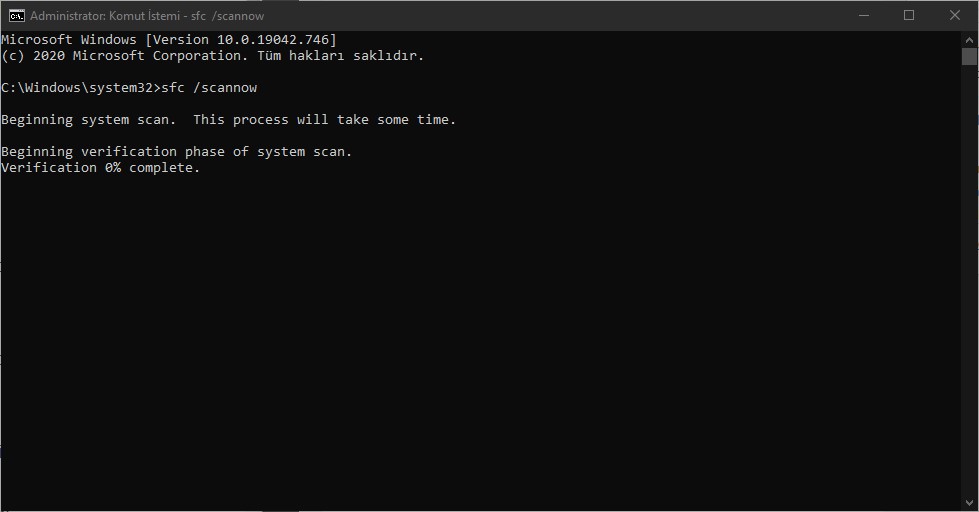
Yöntem -4
Disk düzeltmesi de bir çözüm sağlamadıysa, Visual C++ kütüphanesini yeniden yüklemeyi deneyeceğiz.
Adım 1: Arama kutusuna Denetim Masası yazarak açın.
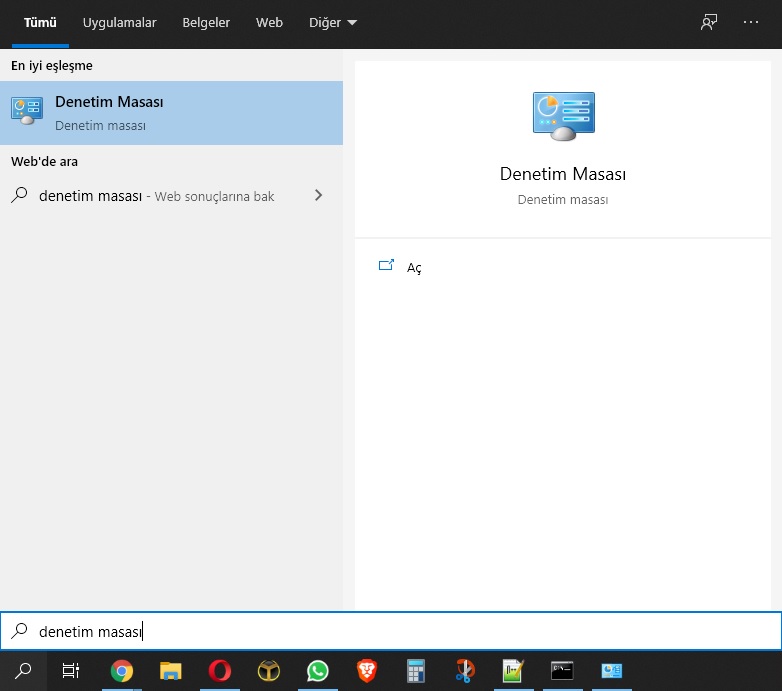
Adım 3: Program listesinde bulunan Microsoft Visual C++ 2015-2019 Redistributable programını kaldırın.
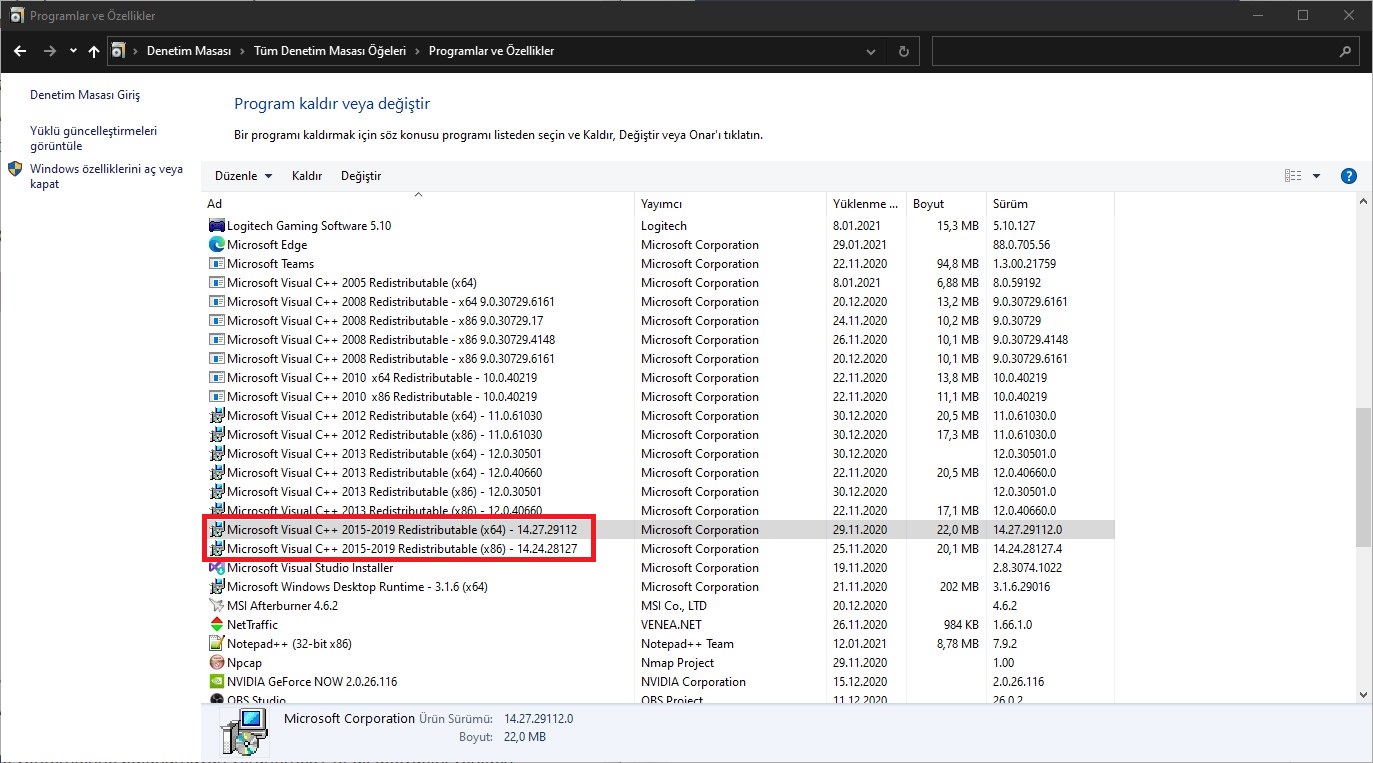
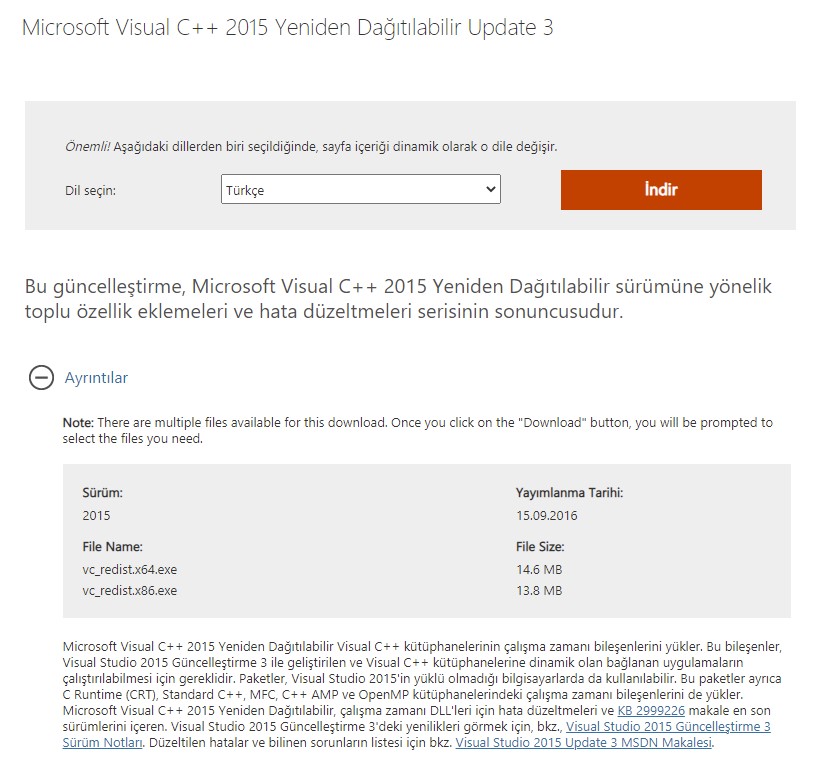
Yöntem -5
En son yöntemimizde ise vcruntime140.dll dosyasını manuel olarak indirip ilgili klasöre kopyalamamız gerekiyor.
Adım 1: Buradan vcruntime140.dll dosyasını sisteminizin yapısına göre (32 ya da 64 bit) ilgili dosyayı indirin.
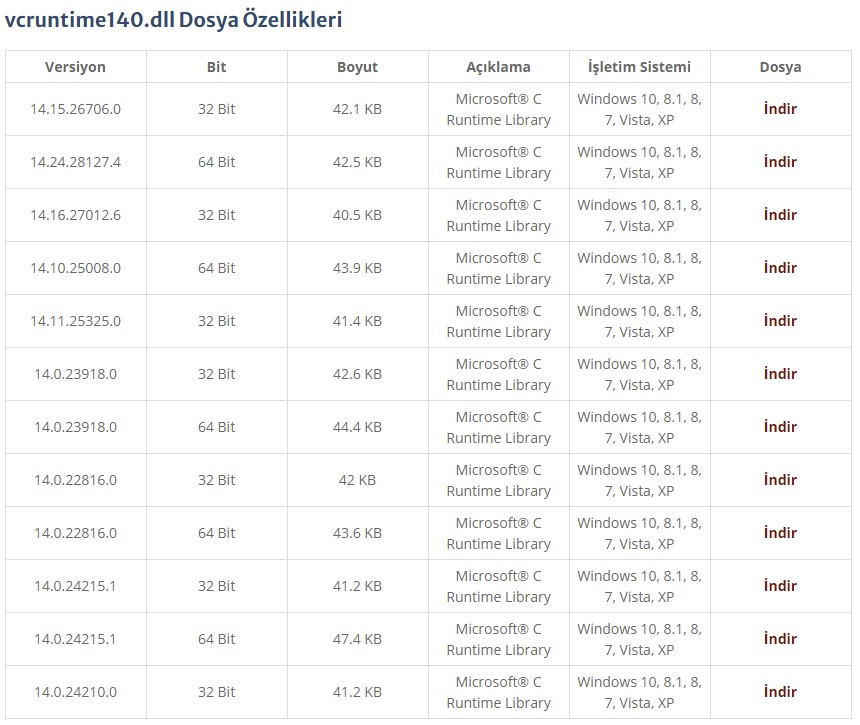
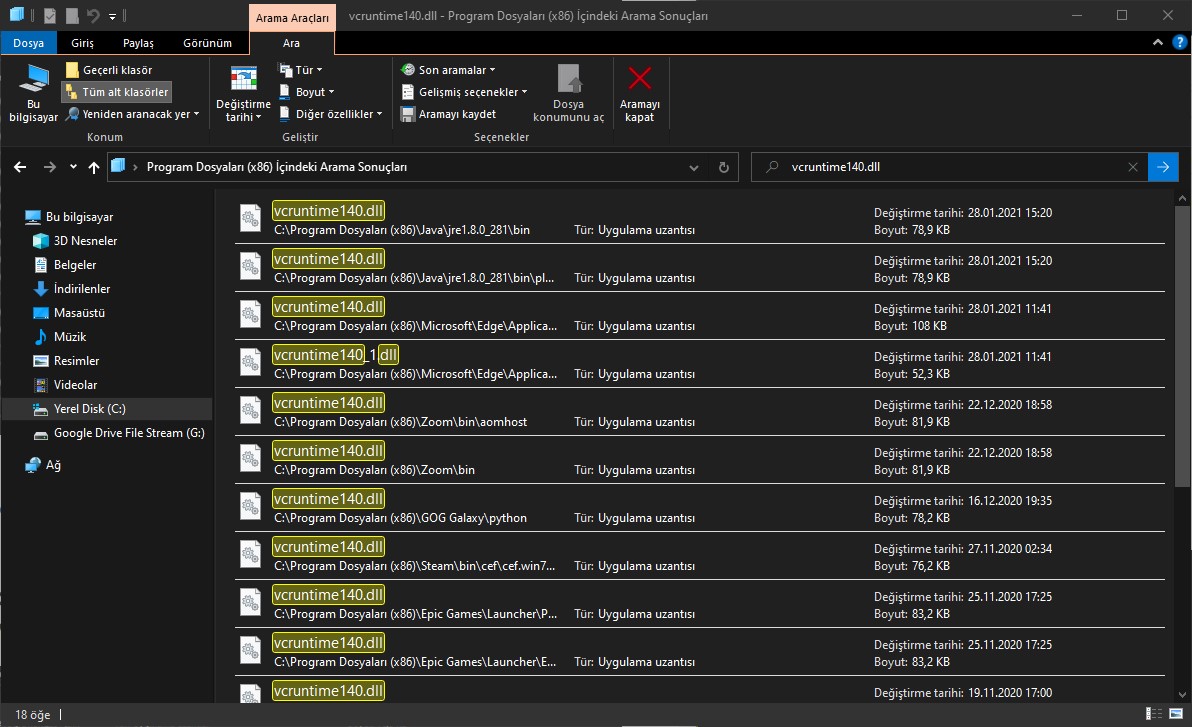
Adım 4: Sorununuz devam ediyorsa son olarak program yayıncısı ile iletişime geçmeniz gerekebilir.

